Proxmox 라는 가상화 소프트웨어를 사용하여 집에서 홈서버를 구축해보기로 했다.
1. 장비 구매
우선 아래의 장비들을 구매했다.

CPU는 처음에 주문한 게 품절되어서 사장님께서 4650G(4.2GHz/Radeon7/65W) 로
업그레이드 해주셨는데 가격은 그대로 해주셔서 총 550,000원 정도가 나왔다.
(추가) 여분의 모니터 준비
2. Proxmox ISO 설치파일을 다운로드
현재 8.2 버전이 최신이다.
3. rufus 설치
iso 파일 자체로는 깡통서버에 바로 설치할 수가 없기 때문에 부팅 가능하게 변환해줘야하는데 이때 필요한 프로그램이다.
4. 안 쓰는 usb 준비
rufus 로 부팅 가능한 파일로 변환시킬때 해당 usb 의 내용물은 전부 삭제되기 때문에 수행 전에 미리 백업을 해두는 게 좋다.
5. 부팅 가능한 파일로 변환

혹시라도 아래와 같은 창이 떠도 신경 안 쓰셔도 됩니다.
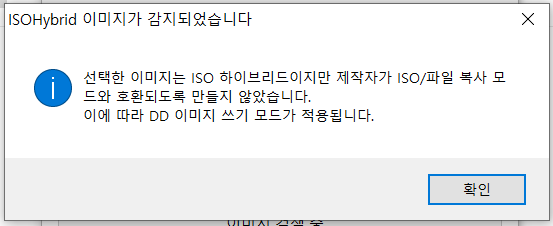
usb 인식이 불가능해지고 초록바가 끝까지 간 후에 완료 혹은 준비라는 글자가 뜬다면 성공한 것이니 그대로 빼도 됩니다.
6. 랜선을 공유기에 연결해준다 (필수!!!!)
7. usb 를 준비한 본체에 꽂은 후 전원을 켠 다음 F12 를 연타해준다
그렇게 되면 아래와 같은 모드로 들어가게 되는데 Boot Option 을 UEFI 로 선택해주고 EXIT 탭에서 Save 를 선택한다.

8. 그럼 부팅이 진행되면서 아래와 같은 화면으로 진입한다.
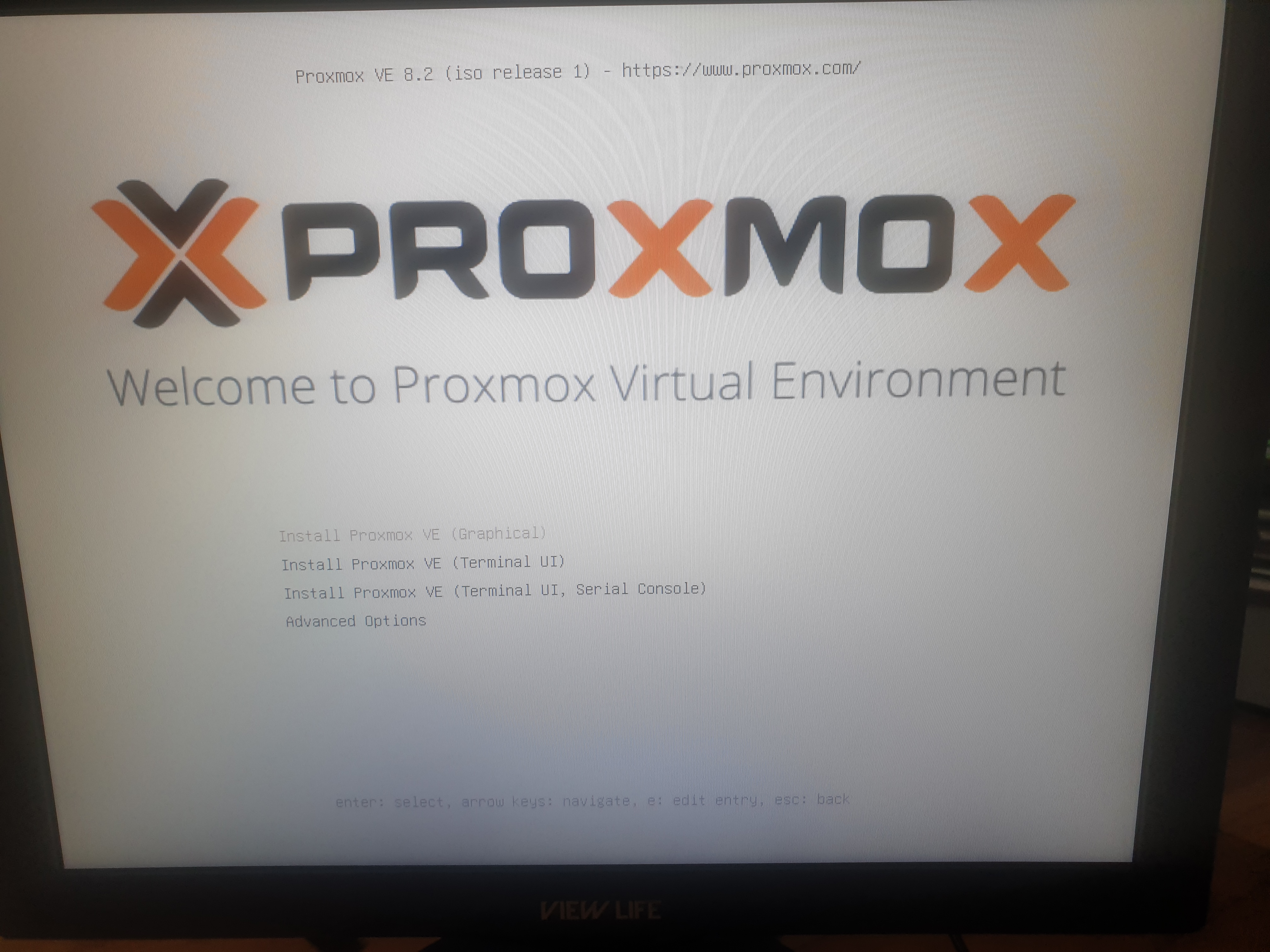
물론 중간에 Press 터미널이 몇번뜨는데 가볍가 넘겨준다.
proxmox 는 8.2 버전부터 Terminal UI 모드도 추가되었다.
FHD 모니터를 연결하지 않고 해상도가 맞지 않는 모니터를 연결했을 경우 해상도가 낮게 설정되어 화면이 잘리는 현상이 발생하는데 해상도 변경을 해주려고 수없이 시도해도 전부 실패하여 나는 Terminal UI 모드로 실행하였다.
낮은 해상도에서는 Graphical 로 설치할 경우 Agree 버튼이 화면에서 잘린 탓에 다음 단계로 넘어갈 수가 없으니, 모니터를 미리 알맞은 해상도의 것을 준비하거나 그냥 Terminal UI 모드로 설정할 것을 추천한다.
9. proxmox 설치 진행
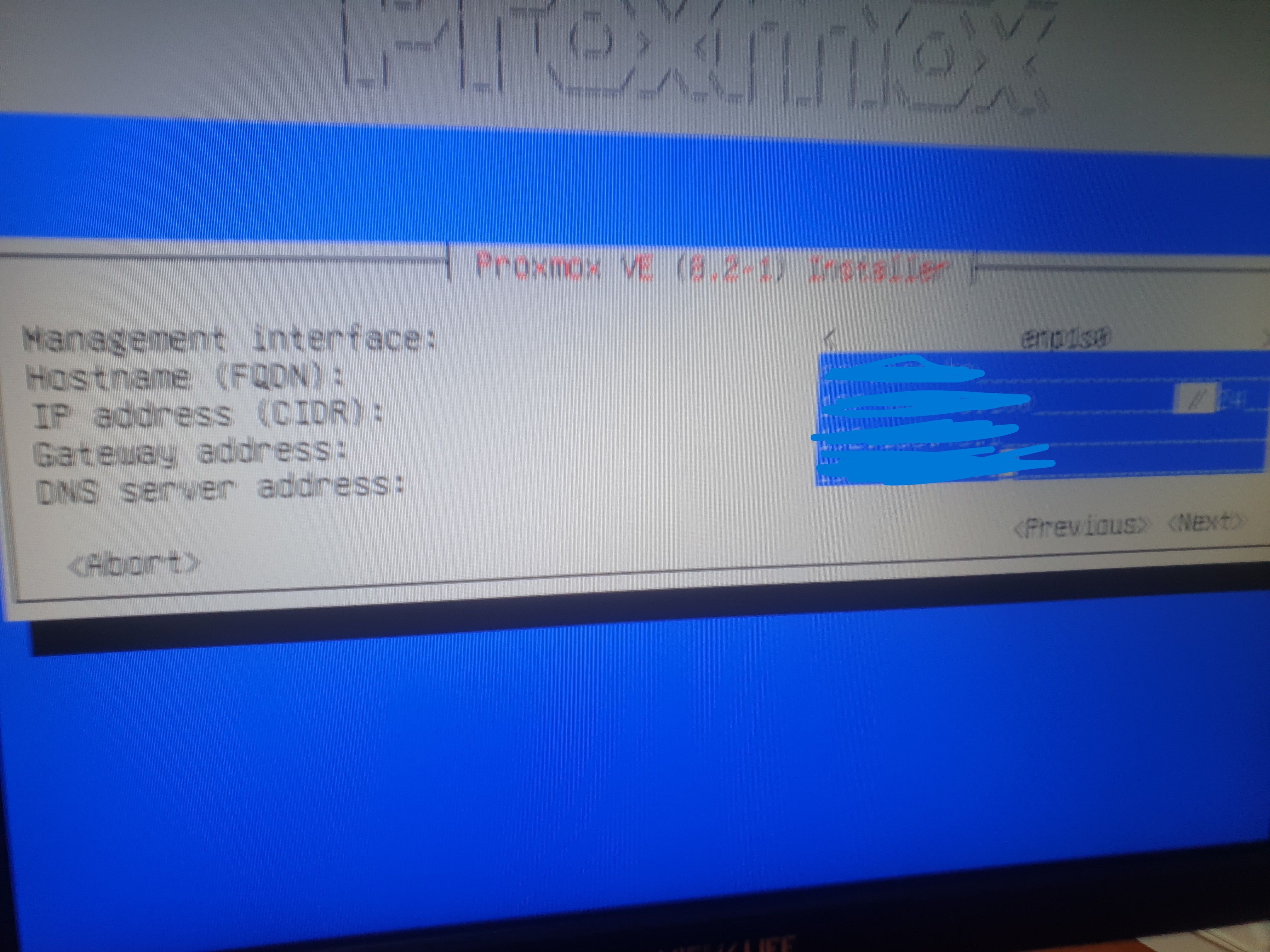
설치를 진행하다보면 위와 같은 화면이 뜬다.
랜선을 미리 연결해놓았기 때문에 자동으로 IP를 할당해주고 Gateway address 와 DNS server address 도 자동설정된다.
설정은 본인이 원한다면 인터넷 DHCP 관리자 페이지에서 나중에 바꾸는 것도 가능하지만 나는 자동으로 할당되도록 하기 위해 공유기에 랜선을 연결했다. 임의로 설정하려고 했다가 라우팅이 안 되는 문제가 발생할 수도 있어서 랜선을 미리 연결하라고 권장했던 것이므로 네트워크에 대해 빠삭하게 아는 사람이라면 알아서 설정해도 문제 없다.
cmd 에서 ipconfig 로 본인의 gateway 주소를 확인 후에 해당 주소로 접속하게 되면 인터넷 설정 확인할 수 있는 화면이 나온다. 접속 id 나 비밀번호는 보통 기본으로 해놓으니 검색하면 나온다.
고급설정 > 네트워크 > 네트워크 상태 정보 로 들어가서 (SK 브로드밴드 기준)
쭉 아래로 내려보면 DHCP 할당 정보 리스트가 보인다.

proxmox 가 설치되면서 이 할당 정보 리스트를 확인해보니 형광펜으로 표시한 IP주소가 추가로 할당된 것이 보였고, 그 이후, 위에서 얘기한 ip, gateway, DNS 등이 자동으로 설정되었다.

처음에 연결이 자꾸 안 되어서 원인을 찾느라 3~4일을 몇 번이나 반복해서 설치했는데 라우팅이 제대로 되지 않아서 다른 pc나 노트북으로 접속이 불가능한 것이었다...
10. 설치가 다 되면 proxmox ip의 8006 port 로 접속 (protocol 은 https 이다)

다른 노트북이나 pc로 해당 화면으로 접근이 된다면 성공이다.
'Project > Home Server' 카테고리의 다른 글
| Proxmox 로 홈 서버 구축하기: (6) GitHub Actions + 자동 CI/CD (0) | 2025.09.27 |
|---|---|
| Proxmox 로 홈 서버 구축하기: (5) 다른 대역대 네트워크 추가하기 (0) | 2025.05.30 |
| Proxmox 로 홈 서버 구축하기: (4) API 이용하기 (0) | 2025.04.26 |
| Proxmox 로 홈 서버 구축하기: (3) 외부 접속 허용하기 (0) | 2025.02.02 |
| Proxmox 로 홈 서버 구축하기: (2) 유료 라이센스 끄기 (0) | 2024.05.02 |
